Какой ssd диск подойдет для ноутбука acer v3 771g
Обновлено: 06.07.2024
Как-то накрылась на моем ноутбуке Acer Aspire 3 клавиатура (обычная ситуация — залил), при ее замене (не слишком простой — пришлось срезать множество пластиковых креплений, потом восстанавливать термоклеем) обнаружил, что внутри достаточно пустого места, предусмотренного для жесткого диска (в моем варианте установлен модуль М.2 на 256 гигов). Решил установить второй SSD диск, в основном для хранения фильмов, фотографий и т.д.
Вначале заказал такой штатный переходник
но лоханулся — соответствие разъема на материнке и количество контактов шлейфа учел, вот только не обратил внимания, что соответствующая микросхема SATA с обвязкой на плате не распаяна.
Пришлось реализовывать второй вариант — «размножить» имеющийся разъем USB, благо он находится на отдельной плате, поэтому риска повредить материнку не было.
Заказал на Алиэкспресс SATA-USB переходник и USB-хаб. С последним китаец обманул, отправив USB 1.0 (писал в этом обзоре). Пришлось заказывать повторно, выбирал уже просто модуль (хотя бы видно, что не кот в мешке)
Вариант с отключением внешнего порта (припаяв кабель SATA-USB переходника напрямую к площадкам USB разъема) не рассматривал из-за дефицита портов, по этой же причине не хотел подключать внешнюю флешку (к тому же она торчала бы за пределами корпуса).
В итоге реализовал следующую конструкцию.
Снял заднюю крышку ноутбука, выкрутив 10 винтов (благо они одного размера, запоминать местоположение не нужно)
и отщелкнув с помощью пластиковой карты
Выкрутил винт, фиксирующий плату, отсоединил два разъема
Выпаял USB-разъем с платы ноутбука. Места пайки крепления разъема и контактов обведены
Выход с платы соединил со входом USB-хаба, один из его выходов вернул на USB-разъем платы ноутбука, к другому припаял кабель с mini-USB разъемом.
Так как эта конструкция плюс SSD-диск не помещались в имеющемся пространстве ноутбука, пришлось разобрать корпус диска и вытащить из него плату. В итоге все обрело компактный вид.
Заизолировал все платы термоскотчем (с одной стороны), приклеил площадки из двухстороннего скотча и установил в корпусе ноутбука.
Собрал все обратно, включил, убедился в наличии нового диска в системе, отформатировал и запустил перемещение на него фильмов с основного диска. Средняя скорость составила 30 МБ/с, что меня устроило — торренты качаются максимум на 12 МБ/с (интернет 100 Мбит), отдача при воспроизведении фильмов и того меньше (их разрешение максимум 720р).
Сейчас поставил диск из того что было (240ГБ), в дальнейшем, когда в очередной раз они подешевеют, поменяю на более емкий.
P.S. На резонный вопрос, почему не поставил внутрь флешку (ее ресурса и скорости тоже вполне бы хватило), сразу отвечу, что под рукой был свободный диск, а цены на хорошие флешки высокие. На Алиэкспресс легко впарят флешку класса 4-6 (мне одна такая досталась недорого, но она нужна была в mp3-плеер, так что скорость некритична, зато 64ГБ честные).

Как мы уже говорили в разделе про обычные SSD, формат M.2 является перспективным, но уж очень замороченным. Достаточно сказать, что он делится на два больших типа: SATA и PCIe. Эти SSD часто несовместимы с друг-другом и каждый из них подразделяется на еще несколько подтипов . Тут даже профессионалам немудрено запутаться.
Чтобы сделать вашу жизнь чуточку проще, я уже несколько лет составляю большую таблицу совместимости оборудования (а так же ее английскую версию), где удобно показано, какой именно SSD подходит для конкретного оборудования. Находите ваш ноутбук (или материнскую плату), а дальше смотрите, какую именно модель вам нужно купить.
Но сначала немного теории
Мы подготовили небольшое видео, объясняющее, какой именно SSD вам нужен. Вполне возможно, что вашему компьютеру необходим не M.2, а какой-то другой.
В чем проблема. Во-первых, M.2 придуман как универсальный стандарт. Это значит, что он поддерживает и старый интерфейс SATA. Т.е. у вас может быть такое оборудование (чаще всего это ноутбуки), которое поддерживает только M.2 SATA. В зависимости от размера, M.2 SATA делится на три подтипа: 2242, 2260 и 2280. Первые две цифры – это ширина, вторые две – длина. Т.е. если вы купите SSD длиной 80 мм, он не подойдет в платы, запроектированные под размер 2242.
Теперь дальше: даже интересный с точки зрения скорости M.2 PCIe делится на несколько видов. Помимо опять же размеров (2260 и 2280) этот формат может сильно различаться по скорости в зависимости от того, сколько линий PCI Express подвел к разъему производитель. Т.е., если их 2 формата PCIe 2.0, то это 8 Гбит/с, если 4 PCIe 2.0 – 16 Гбит/с, если 4 PCIe 3.0 – то те самые 32 Гбит/с.
И последнее – сами SSD. С форматом M.2 SATA все более-менее понятно, они очень похожи на обычные SSD форм-фактора жестких дисков (рекомендации по размеру 2280 такие же, как у обычных SSD – покупайте Samsung Evo 850, и будет вам счастье).
А вот что касается M.2 PCIe, то тут тоже есть заморочка – как правило, компьютер с сокетом M.2 для PCIe x2 использует ключ B (вид разъема на плате). Это не позволяет подключить карту с PCIe x4 (ключ M).

Как сложно то, и что делать?
Как видите во всем этом многообразии довольно легко запутаться. Поэтому мы решили сделать небольшую шпаргалку, где по марке оборудования можно увидеть, какой именно формат подходит именно вам. За основу взят вот этот ресурс, а мы перевели и где могли дополнили эту таблицу. Данные будут обновляться по мере накопления знаний.
Что касается моделей SSD, то в большинстве случаев оптимальным выбором является
- Для SATA: Samsung Evo 850 или Evo 860 (отличий в скорости практически нет, просто 850 модель постепенно замещается на прилавках новой версией. И еще, минимальный объем SSD в 860 модели становиться 250 Гб, против 120 в evo 850, что перестает быть бюджетным вариантом для установки системы). Однако, повторюсь, модель Evo 850 постепенно исчезает с прилавков.
- Для PCIe (NVME): классикой жанра считается опять же Samsung EVO 960 и обновленная версия Evo 970. Важный момент: ряд ноутбуков ASUS не дружит с SSD фирмы Samsung. У ASUS вообще регулярно встречаются проблемы, не дающие сделать SSD стартовым и поставить на него систему. Поэтому в случае ASUS стоит внимательно почитать форумы и предпочесть другую модель. К примеру, Kingston KC1000.
Если у вас есть вопрос по конкретном оборудованию, не указанному в списке, напишите в комментариях – мы постараемся восполнить информацию.
Важное уточнение: представленная ниже информация носит справочный характер. Пожалуйста, перепроверяйте ее перед покупкой SSD.
Ноутбуки (модели 3-4 летней давности в большинстве своем требуют установки Sata, модели последних 2-3 лет, особенно игровые, допускают установку PCIe, он же NVME)
Примечания:
* Модель IdeaPad Y510p существует в модификации как с M.2 так и без.
** Существуют модели VAIO Pro 13 и с SATA и с PCIe на борту. Необходимо внимательно читать инструкцию, или посмотреть, что за модель SSD уже установлена в ноутбук
Благодаря комментариям мы нашли отличный FAQ (уже недоступный на офф. сайте) по ноутбукам MSI, поэтому вывели их в отдельную таблицу. Для уточнения деталей (к примеру, формы ключа) настоятельно рекомендуем с ним ознакомиться
Мини-PC, HTPC и материнские платы (тут уже балом правит PCIe, но встречаются исключения)
34 Комментарии
Насчет количества линий сказать сложно. Вполне вероятно, что у вас всего две линии. Но в инструкции пользователя об этом ничего не сказано.
Здравствуйте помогите пожалуйста не знаю какой SSD m2 поставить чтобы запустился без проблем ноутбук Acer Nitro 5 спин NP515-51-551F
здраствуйте , у меня материнка ASUS Z170-A подойдет ли SSD Z400s M.2 2280 128Gb
По HP традиционно ответа нет. У них очень мало информации выложено.
Подскажите какой поставить ssd m.2 в Asus TUF Fx 705
Поддерживается установка накопителей двух форматов: М.2 с интерфейсом PCI-E и 2.5 мм с интерфейсов SATA.
Здравствуйте, мне подарили SSD для ноутбука m2 PCIe NVME. И при подключении к ноутбуку, ноутбук мигает один раз диодами и не включается, без SSD все загружается. Ноубук ASUS asus k501ux-xx068t. Если я правильно понял мне нужен был SSD m2 sata. Проблема в несовместимости или еще в чем-то? И есть ли какая-то возможность совместить несовместимое?
Не могу найти информацию по конкретно вашей модели. Я бы обратился в поддержку.
Ценная информация! Особое спасибо за таблицу совместимости!
А какой для ноутбука asus k501ux
Посмотрите по комментария, пожалуйста. Я где-то пару раз отвечал уже.
Опять же не подскажу. Apple идет каким-то своим путем.
Купил недавно ASUS ROG Maximus XI Extreme.Как включить в BIOS функцию для подключения М2 Samsung 970 V-NAND SSD?
Это лучше уточнить у поддержки. Я, увы, не разбираюсь в особенностях Bios
Имеется материнская плата asus b150 pro gaming/aura с M.2 Socket 3 Режим PCIe x2 (Gen 3.0). Скажите, будет ли работать ssd intel 660p и вообще можно ли будет подключить?
Да, по спецификации должен. Но асусы бывают капризны к моделям SSD. Лучше уточнить на форуме. Но с вероятностью 90% должен подойти.
Здравствуйте! очень нужна помощь! У меня ноутбук MSI GV72-7RD (MS-1799), порт М2 есть. Обращался к консультантом в магазине сказали раз есть М2, то подойдёт любой диск. Скажите пожалуйста эта модель накопитель WD Blue SN500 [WDS500G1B0C] совместима с материнкой моего ноутбука?
Здравствуйте.Второй день пытыюсь понять какой m.2 диск приобрести что б завелся с системой на нем на плате MSI x99a mpower.Будьте любезны подскажите модель или по чем ориентироваться что б без лишних ошибок ?)
Добрый день!
Подскажите, пожалуйста, Не могу понять, какой нужен формфактор для ASUS x540MA , m2 встанет или нет?
Добрый день. Не вижу у вас в спецификации вообще возможноти установки M.2 Порекомендовал бы ставить обычный SSD.
Здравствуйте.
У меня ноутбук msi ge75 9sf. Один слот ссд м.2 у меня занят. На втором слоте написано на материнке pci-e 3.0 x4.
Дело в том, что мне не нужны огромные скоростя и связанные с ними огромный нагрев.
Могу ли я вставить в этот pci-e 3.0 x4 слот другой ссд формата м.2 сата и будет ли он работать? (Все разъемы размера 2280)
У вас нет разъема M.2
Накопитель, о котором вы говорите, имеет интерфейс mSATA. У вас на ноутбуке действительно есть такой разъем, но он не подходит для SSD. Так что увы, только замены жесткого диска на полноразмерный SSD.
Оставить комментарий Отменить ответ
Этот сайт использует Akismet для борьбы со спамом. Узнайте, как обрабатываются ваши данные комментариев.
Acer Aspire V3 ориентирован на ценящих мобильность, а также высокую производительность пользователей - возможно, даже геймеров. В модельном ряду данной линейки можно найти 15.6-дюймовые, 17.3-дюймовые и 18.4-дюймовые ноутбуки с различной конфигурацией. У нас на обзоре побывал 17-дюймовый Aspire V3-771G.
Посмотрим, можно ли создать мощный и качественно собранный ноутбук, сохранив цену низкой.
Корпус


. И снова глянец. К сожалению, Aspire V3 не отличается от других бюджетных ноутбуков, старающихся завлечь покупателя в магазине недолговечным блеском. Корпус быстро замарывается и царапывается, да и покрывается пылью тоже - его придется регулярно протирать.
Материал корпуса - пластик. Он достатоно прочен и не производит впечатления дешевого, но не более того. С учетом стартовой цены модели (около 800 долларов), качество сборки более чем приемлемо, ну а дизайн обсуждать не станем. Вкусовые предпочтения - личное дело каждого.
Интерфейсы и коммуникации
Все разъёмы (кроме картридера) расположены с боковых сторон ноутбука, на наш взгляд, слишком близко друг к другу. Два видеовыхода (VGA и HDMI), порт проводной сети Ethernet, два USB 3.0 и еще два USB 2.0, аудиовход/выход, а также оптический привод Blu-Ray стоит назвать достойным набором, достаточным для повседневного использования.
Поддержка протоколов 802.11 b/g/n (WiFi), а также Bluetooth 4.0, обеспечивается чипом Atheros. Встроенного адаптера 3G или WiMAX нет, но при необходимости можно докупить и использовать внешний USB-брелок.
Возможности апгрейда Aspire V3 стоит назвать широкими. Убрав со своего пути пластиковую крышку на днище, пользователь получит доступ к 4 слотам оперативной памяти, обоим жестким дискам, модулю беспроводной сети и разъёму mSATA.
Срок гарантийного обслуживания составляет 24 месяца со дня приобретения V3.
Устройства ввода
Клавиатура выполнена в чиклетном (островном) стиле, это значит, что клавиши физически разделены между собой небольшим пространством. Размер клавиш довольно велик, 15 на 15 миллиметров; есть отдельный боковой нумерический блок.
В зависимости от энергичности набора текста, клавиатура может издавать довольно-таки громкие либо умеренные щелчки. Отдача достаточна, а глубина хода клавиш комфортна для длительной работы. Пожаловаться можно лишь только на отсутствие подсветки клавиатуры, которую все чаще можно встретить в престижных ноутбуках (а ведь именно в их ряды пытается затесаться наш сегодняшний Aspire V3).
Тачпад расположен слегка ниже уровня окружающей пластиковой поверхности; сенсорная панель легко отличима на ощупь. С чувствительностью есть некоторые проблемы - к примеру, тачпад далеко не всегда понимает резкие прикосновения к своей поверхности, заменяющие нажатия левой 'мышиной' кнопки (tap-to-click). Зато его поверхность практически не греется при работе, да и потом, большинство пользователей всё равно предпочтет использовать мышь.
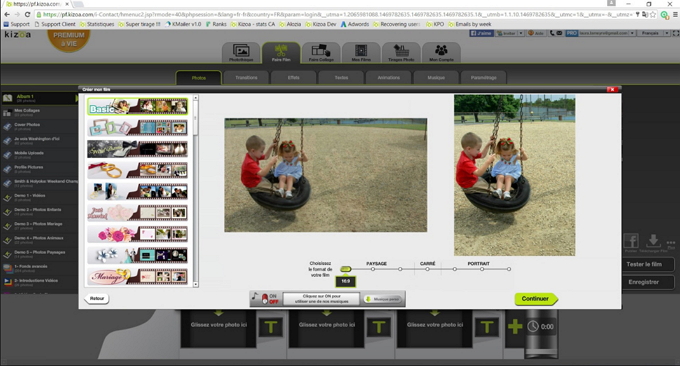
SSD заменяет HDD как новый фаворит компьютерных жестких дисков. Планируем ли мы покупать SSD для настольных компьютеров или заменять SSD для ноутбуков, совместимость SSD и компьютера всегда нас беспокоит. В этом посте мы расскажем, как легко проверить, совместим ли SSD с материнской платой ноутбука или настольного компьютера.
На самом деле, будь то ноутбук или настольный компьютер, совместимость SSD и компьютера зависит от того, имеют ли они один и тот же тип интерфейса жесткого диска или нет. Типы интерфейсов SSD включают mSATA, U.2, SATA Express, SATA, M.2, PCI-E и т. Д., И в настоящее время SSD-диски SATA и M.2 являются основным направлением для персональных компьютеров.
Что касается SATA SSD, существует три основных версии, включая SATA I (версия 1.x), SATA II (версия 2.x), SATA III (версия 3.x), и они полностью совместимы с прямой и обратной связью. Это означает, что вы можете использовать SSD с SATA III на материнской плате с SATA II и наоборот. Но делать это не рекомендуется, поскольку скорость жесткого диска будет ограничена скоростью более низкой версии SATA.
Что касается SSD M.2, стоит учитывать два фактора: интерфейс и длину. Существует три типа интерфейса SSD M.2, включая ключ B (гнездо 2), ключ M (гнездо 3) и ключ B&M. Клавиша B и клавиша M несовместимы, в то время как клавиша B&M подходит для клавиш B и M. Как правило, M.2 SSD ключа B поддерживает протокол SATA (не интерфейс SATA), а M.2 SSD ключа M поддерживает протокол NMVE. Если материнская плата вашего ноутбука или настольного компьютера имеет интерфейс M.2, вы должны выяснить тип интерфейса M.2 и поддерживаемый им протокол. Что касается длины SSD M.2, существует пять вариантов длины, включая 30 мм (2230), 42 мм (2242), 60 мм (2260), 80 мм (2280) и 110 мм (22110), и не все материнские платы или ноутбуки могут вместить их все. . Так что на это нужно обратить внимание перед покупкой.
Зная, что определяет совместимость между SSD и компьютером, нам очень легко узнать, совместим ли SSD с ноутбуком или настольным компьютером. Давайте продолжим чтение для получения более подробной информации.
Как проверить совместимость SSD и ноутбука
Чтобы проверить, совместим ли SSD с ноутбуком, вам нужно сначала выяснить тип интерфейса жесткого диска в вашем ноутбуке. Ноутбук сложно разобрать, но вы можете проверить это в инструкции. Вообще говоря, каждый ноутбук поставляется с руководством, в котором записаны все характеристики этого ноутбука, включая тип интерфейса жесткого диска. Если руководство потеряно, вы также можете найти время, чтобы проверить характеристики вашего ноутбука по названию модели в Интернете. Вы можете проверить подробные характеристики ноутбука на многих веб-сайтах, таких как официальный веб-сайт ноутбуков (Lenovo, ASUS), онлайн-магазины (Amazon, eBay) и некоторые ИТ-сайты (CNET, ZDNet). Возьмем, к примеру, ноутбук Dell Latitude 5400. Я нашел список поддерживаемых типов жестких дисков на официальном сайте Dell, и все они совместимы с этим ноутбуком.
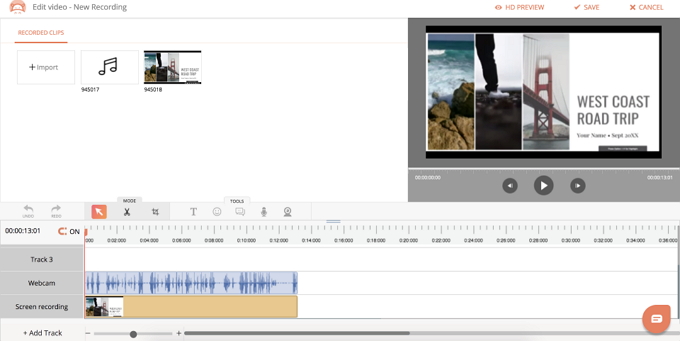
Как проверить совместимость SSD и настольной материнской платы
Чтобы проверить, совместим ли SSD с настольным компьютером, вам необходимо выяснить тип интерфейса жесткого диска на материнской плате. Проверить это можно двумя способами. С одной стороны, вы можете разобрать рабочий стол и напрямую проверить интерфейс материнской платы. Каждая часть, включая интерфейс или слот материнской платы, снабжена текстами, напечатанными рядом. Вы можете легко узнать, есть ли на вашей материнской плате слот M.2 или версия SATA SATA II или SATA III и т. Д.
Точно так же вы также можете проверить подробные характеристики материнской платы по названию модели на официальном сайте производителя материнской платы. Но сначала вам нужно узнать название модели вашей материнской платы. Тогда вы можете легко узнать детали вашей материнской платы на официальном сайте производителя материнской платы, где вы сможете узнать, какой SSD совместим с вашей материнской платой. Например, Gigabyte B360M D3H поддерживает 1x разъем M.2 (Socket 3, ключ M, тип 2242/2260/2280 SATA и PCIe x4 / x2 SSD) и 6x SATA III.
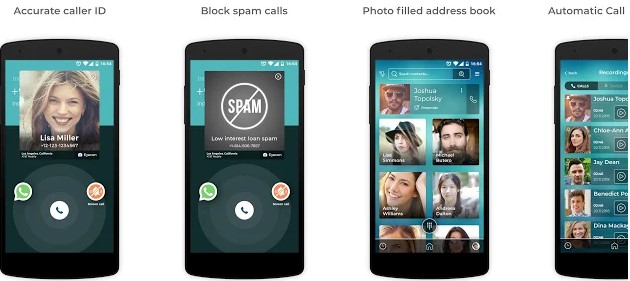
Нижняя линия
Таким образом, чтобы проверить, совместим ли SSD с материнской платой ноутбука или настольного компьютера, вам необходимо выяснить, какой тип интерфейса жесткого диска имеет ваш ноутбук или материнская плата. Для ноутбука вы можете проверить это в инструкции или в Интернете. Для настольного компьютера вы можете разобрать его и проверить спецификации, напечатанные на материнской плате, или поискать подробные характеристики на официальном сайте производителя. Кажется, что довольно сложно проверить совместимость SSD с ноутбуком или материнской платой. Не принимайте близко к сердцу! Вы также можете проверить, какой SSD совместим с вашим ноутбуком или материнской платой на этом веб-сайте. Это настолько удобно, что вам просто нужно выбрать название модели вашего ноутбука или материнской платы, после чего он покажет вам список SSD, совместимых с вашим ноутбуком или материнской платой.
Читайте также:

